
WordPress je nejrozšířenější open source software pro webové blogování a správu obsahu napsaný v php a MySQL, dokonce i ITzGeek používá WordPress. Zde je malý tutoriál o nastavení instalace WordPress na openSUSE 13.2, je to velmi jednoduché jako mít medvěda; nezabere více než 5 minut.
Předpoklady:
WordPress vyžaduje Apache, PHP a MySQL. Můžete se podívat na to, jak nainstalovat LAMP na openSUSE 13.2.
Vytvořit databázi:
Přihlaste se do MariaDB.
mysql -u root -p
Vytvořte požadovanou databázi pro WordPress.
CREATE DATABASE wordpress;
Vytvořte uživatele s heslem.
CREATE USER 'wpuser'@'localhost' IDENTIFIED BY 'wppassword';
Udělte vytvořenému uživateli oprávnění k přístupu k databázi.
GRANT ALL PRIVILEGES ON wordpress.* TO 'wpuser'@'localhost';e FLUSH PRIVILEGES;
Konfigurace WordPress:
Stáhněte si nejnovější WordPress z oficiálních stránek, můžete použít následující příkaz v terminálu.
wget http://wordpress.org/latest.tar.gz
Extrahujte to.
tar -zxvf latest.tar.gz
Přesuňte extrahované soubory do adresáře /srv/www/htdocs.
mv wordpress/* /srv/www/htdocs
Zkopírujte soubor wp-sample-config.php a vytvořte jej jako soubor wp-config.php.
cp /srv/www/htdocs/wp-config-sample.php /srv/www/htdocs/wp-config.php
Upravte konfigurační soubor a uveďte informace o databázi.
vi /srv/www/htdocs/wp-config.php
Výchozí bude vypadat takto.
// ** Nastavení MySQL – Tyto informace můžete získat od svého webhostingu ** ///** Název databáze pro WordPress */
define('DB_NAME', 'název_databáze_zde');
/** Uživatelské jméno databáze MySQL */
define('DB_USER', 'uživatelské_jméno_zde');
/** Heslo databáze MySQL */
define('DB_PASSWORD', 'password_here');
/** Název hostitele MySQL */
define('DB_HOST', 'localhost');
Upravené položky podle vytvořeného uživatele a databáze budou vypadat takto.
// ** Nastavení MySQL – Tyto informace můžete získat od svého webhostingu ** ///** Název databáze pro WordPress */
define('DB_NAME', ' wordpress ‘);
/** Uživatelské jméno databáze MySQL */
define(‘DB_USER’, ‘wpuser ‘);
/** Heslo databáze MySQL */
define(‘DB_PASSWORD‘, ‚wppassword ‘);
/** Název hostitele MySQL */
define(‘DB_HOST’, ‘místní hostitel ‘);
Udělejte z uživatele Apache vlastníka adresáře WordPress.
chown -R wwwrun /srv/www/htdocs
Instalovat WordPress:
Otevřete prohlížeč a navštivte http://vaše-ip-adresa/.
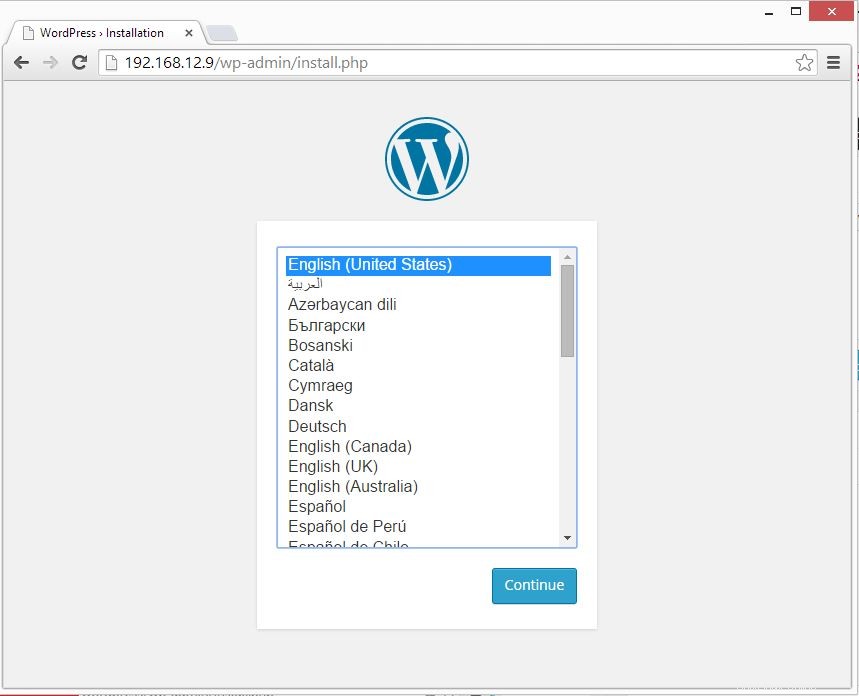
Zadejte informace o webu a klikněte na Instalovat WordPress. Na další stránce klikněte na pokračovat. Budete požádáni o zadání hesla pro přístup do sekce WordPress admin.
To je vše!.